Googleドキュメントでハンギングインデントを行う方法は?
ぶら下がっているインデントは、2行目以降のテキストが右にインデントされている場合です。最初の行は、ページ全体の余白に当たるだけです。ユーザーは、他のワードプロセッシングプログラムで使用するのと同じように、Googleドキュメントでハンギングインデントを簡単に使用できます。インデントをぶら下げるのが初めての多くのユーザーは、Googleドキュメントのどこにこのオプションがあり、どのように使用するのか疑問に思っています。この記事では、ドキュメントでぶら下げインデントを使用するための簡単な手順を示します。
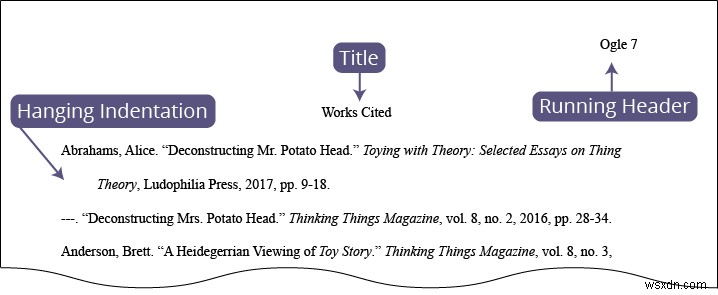
Googleドキュメントでハンギングインデントを使用する
ぶら下げインデントオプションは、Googleドキュメントの[フォーマット]メニューにあります。段落にぶら下げインデントを適用するには、2つの方法があります。 1つは、入力カーソルを段落の先頭に向けてから、ぶら下げインデントを適用することです。もう1つは、段落全体を選択してから、ぶら下げインデントを適用することです。また、その段落の後にまだ書き込みをしている場合は、ぶら下げインデントとしてフォーマットされる可能性があるため、ぶら下げインデントを無効にする必要があります。次に、以下の手順に従って、どのように機能するかを確認します。
- ブラウザを開く Googleドキュメントに移動します。 ログイン Gmail まだログインしていない場合はアカウント。
- ドキュメントを開きます すでに利用可能であるか、新しいを作成するだけです。 1つ。
注 :新しいものを作成する場合は、ぶら下げインデントを使用するテキストを入力します。 - 次に、段落を選択します または、開始をクリックするだけです 段落の。複数の段落に適用する場合は、単にすべて選択してください。 そのうちの。
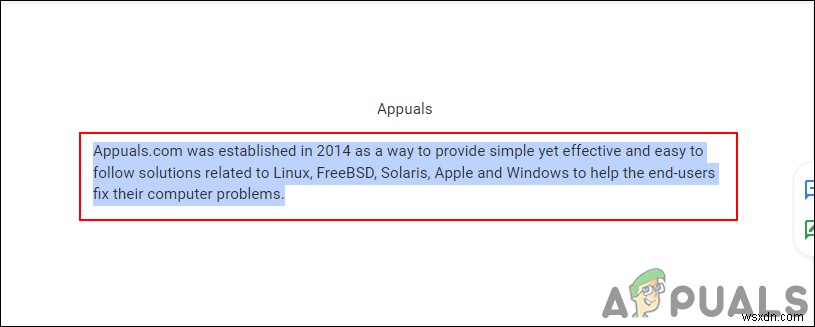
- フォーマットをクリックします メニューで、整列とインデントを選択します オプションをクリックし、インデントオプションをクリックします 。
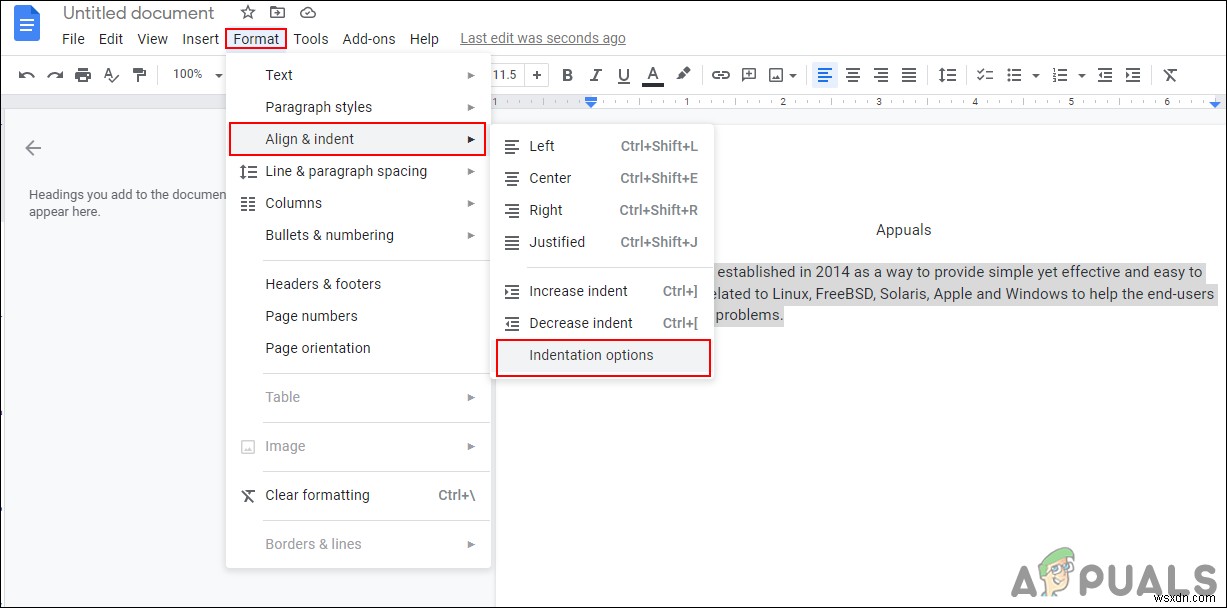
- 特別なインデントをクリックするだけです ドロップダウンメニューで、ぶら下げインデントを選択します オプション。 0.5を維持できます デフォルトとして。
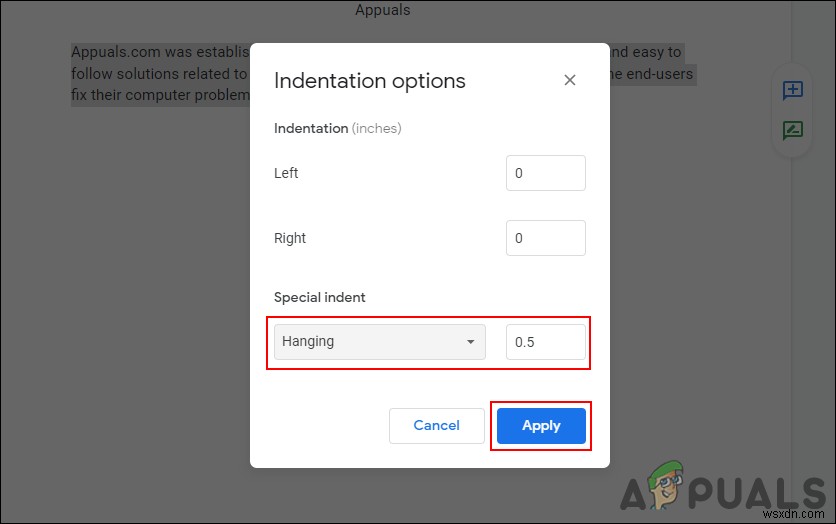
- 適用をクリックします ボタンをクリックすると、段落にぶら下がっているインデントが適用されます。ただし、ぶら下がっているインデントは、この段落の下に書くものすべてに自動的に適用されます。
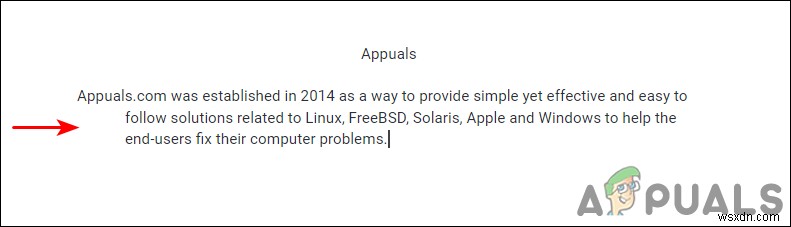
- オフにすることができます 上記と同じ手順を実行し、特別なインデントを選択して、新しい段落のインデントをぶら下げます なし 。デフォルトのインデントに戻ります。
-
Word および Google ドキュメントでぶら下げインデントを作成する方法
教授や編集者は、あなたの課題や記事を評価する際に厳格になることがあります。記事の質はさておき、宣言された形式に従うことが重要です。特に学問では。インデントはこれらの形式の主要な部分であり、めったにないタイプのぶら下げインデントは、参考文献、引用、参考文献、文書内のリストなどに一般的に使用されます。同じことについてのヒントを探している人のために、役に立つガイドをお届けします。 Word でぶら下げインデントを作成する方法、Google ドキュメントでぶら下げインデントを作成する方法、およびぶら下げインデントのショートカットについて説明します。 Word および Google ドキュメントでぶ
-
Google ドキュメントで余白を変更する方法
特に他の人に送信したい場合は、ファイルにすっきりした外観を提供するため、Google ドキュメントの余白に問題はありません。または、毎日同じワークブックに飽きて、毎日 Google ドキュメントを取得している人に感銘を与えたい場合は、Google ドキュメントの余白を変更できます。 Google ドキュメントの余白 ページのすべての面に表示されます。ページの左、右、上、下。デフォルトの余白は優れていますが、作業に応じて変更できます。実際、この余白はドキュメント全体で同じにする必要はありません。それに応じて、Google ドキュメントで余白を変更することもできます。 それでは、Google
